학습내용
- 미니프로젝트의 개인페이지 수정
- homebrew & git 버전 오류 해결
- VSCode 개발 환경 세팅
미니프로젝트 개인페이지 수정
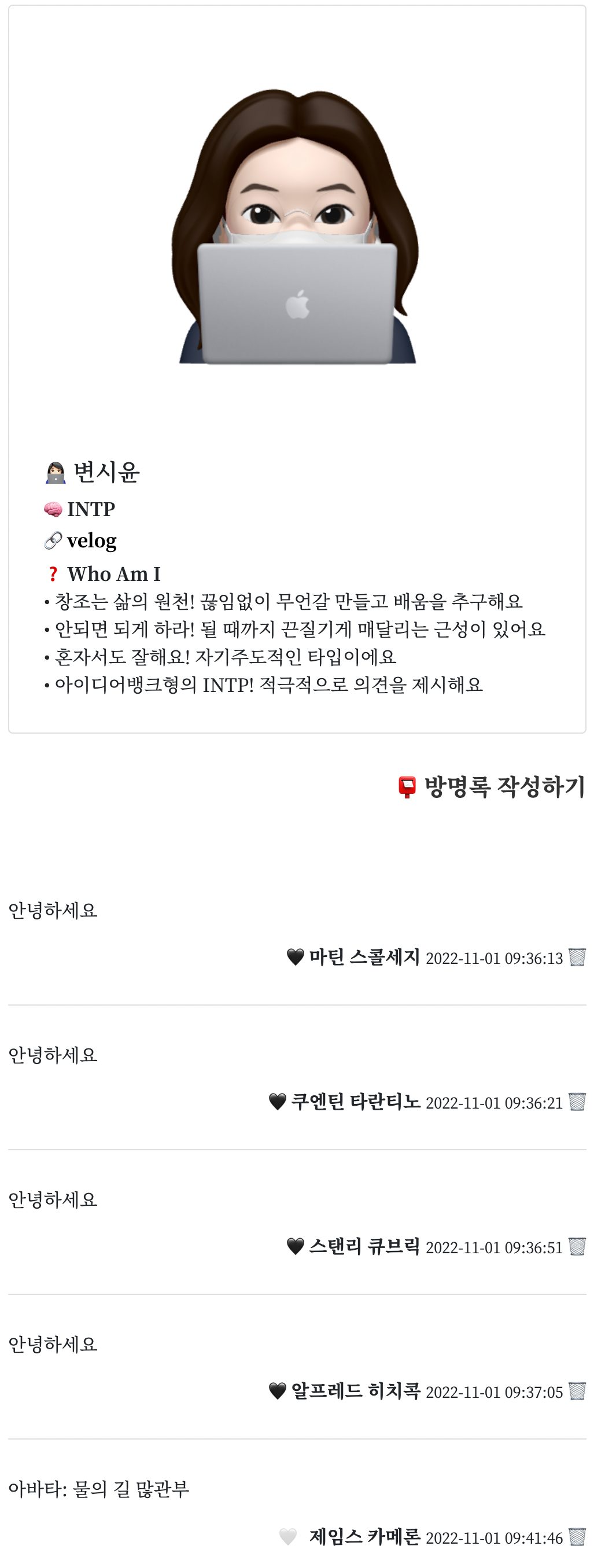
1. 제이쿼리
- 페이지 접속시 방명록 작성 부분 감추기 상태
$(document).ready(function () {
$('#addGuest').hide();
show_comment();
});2. CSS
- 방명록 리스트 중 마지막 방명록의 border 제거
- 방명록 작성 부분과 방명록 리스트 간격 조절
- 방명록 열고 접기 버튼의
border와background-color제거 - 가상클래스
focus를 사용하여 방명록 열고 접기 버튼 클릭시 css 효과 변경
👉🏻 처음에는visited를 사용했었는데 해당 클래스는a태그에만 적용됨가상클래스는
link>visited>hover>active>focus의 순서를 가짐. 가상클래스를 2개 이상 적용할 경우 해당 순서로 작성해야만 정상 동작한다.
3. 반응형 제작
@media ( max-width: 768px ) {
body {
width: 90%;
margin: -30px auto;
}
}homebrew & git 버전 오류
homebrew
에러
brew upgrade git을 실행하자 cannot install in homebrew on arm processor in intel default prefix (/usr/local)! 에러 발생
원인
현재 m1 맥북을 사용중인데 인텔 버전의 경로로 설정되어서 나타나는 오류인 것을 확인
(brew config 실행 후에 나오는 경로들이 usr/local로 설정되어 있다면 인텔 버전)
해결
1. 경로 재설정 -> 실패
/opt/homebrew/bin/brew doctorecho ‘export PATH=”/opt/homebrew/bin:$PATH”’ >> ~/.zshrc
2. 인도 아저씨의 영상 참고 -> 성공
- 터미널 정보에서 'Rosetta를 사용하여 열기' 체크
- brew 재설치
구글링 하면 죄다 1번 방법만 나와서 전전긍긍 하고 있었는데 혹시나 하고 유튜브에 검색해보니 바로 해결함 예전에도 오랫동안 해결 못했던 에러 유튜브에서 인도 아저씨 설명 보고 해결했었는데 이번에도🥺 역시 인도는 기대를 져버리지 않아 내일 카레 먹어야지🍛
git version
에러
brew upgrade git을 실행 후에도 git의 버전이 여전히 그대로인 것으로 확인
원인
brew의 업데이트 부분에서 문제가 발생한 것으로 추정
해결
brew update-resetbrew reinstall gitbrew link --overwrite git- 터미널 종료 후 재시작
VSCode 개발 환경 세팅
원래 VSCode를 사용하긴 했는데 웹개발종합반 강의가 파이참을 기반으로 하는 강의이기도 하고 VSCode에선 파이썬을 다뤄본 적이 없어서 내일배움캠프를 시작한 이후론 파이참으로만 작업을 해왔다. 하지만 M1에서는 여전히 파이참이 최적화가 되지 않은 건지 내 맥북 사양이 낮아서인지 느려도 너무 느렸고 결국 VSCode에서 개발 환경을 구축하기로 결심했다. 너무나 간단해서 개발일지에 작성하긴 민망한 수준이지만 나처럼 개발 입문자인 m1 유저들을 위해 남겨본다.
1. VSCode에서 터미널 실행(단축키: Ctrl + `)
cmd 아니고 Ctrl임. 작은 따옴표 아니고 백틱임.
2. pip install (패키지 이름)
만약 zsh: command not found: pip가 뜬다면 pip3 install --upgrade pip를 실행 후 재설치하자.
3. 파이썬 파일에서 오른쪽 마우스-Run Python File in Terminal 실행

오늘도 깔끔한 정리 너무 좋네요
개발환경 세팅도 미리미리 이렇게 기록해두신다면 추후에도 많은 도움되실거에요!